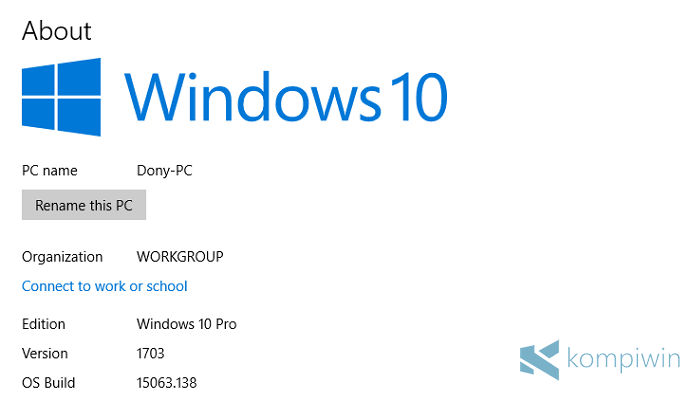
Windows 10 Creator Update baru saja dirilis kemarin (04/11). Microsoft membawa banyak perubahan dan peningkatan di Windows 10 Creator Update dengan build 15063 versi 1703 ini.
Untuk men-download ISO dari Windows 10 Creator Update, sobat perlu men-download-nya melalui Media Creation Tool buatan Microsoft, yang juga nantinya akan menyimpan ISO tersebut menjadi bootable USB flashdisk atau DVD untuk proses install/install ulang.
Tapi, bagi sobat yang tak ingin menggunakan Media Creation Tool, sobat dapat langsung men-download Windows 10 Creator Update build 15063 versi 1703 dalam bentuk file ISO-nya. Dari file ISO ini, sobat dapat men-download dengan cara yang lebih mudah.
Download ISO Windows 10 Creator Update 15063 versi 1703
Direct Link Download ISO Windows 10 build 15063 versi 1703 x86
Direct Link Download ISO Windows 10 build 15063 versi 1703 x64
Link tersebut mengarahkan sobat untuk men-download ISO versi Insider-nya, yang tentu saja dapat sobat ubah nanti menjadi versi Public ketika ISO ini telah di-install menjadi Windows 10 Creator Update.
Jika link tersebut mati, sobat dapat masuk ke halaman ini terlebih dahulu, yang di sana terdapat link download langsung untuk men-download Windows 10 build 15063 ini.
Baca Juga: Cara Download ISO Windows 10, 7, 8, 8.1 Gratis dan Legal dari Microsoft
Baca Juga: Cara Install dan Install Ulang Windows 10, 7, 8, 8.1



